Movavi 螢幕錄影機真實體驗評測
當你在各大推薦網站上尋找最佳螢幕錄影機時,你會看到 Movavi 螢幕錄影機。它適用於 Windows 和 Mac 系統,擁有製作教學影片、遊戲動作影片和其他內容所需的一切。它正逐漸在同類軟體中佔有一席之地。然而,為了採納大家給予的產品推薦,我們必須弄清楚是什麼讓產品出現在推薦清單中。因此,我們準備了這份 Movavi 螢幕錄影機評測 對於想要嘗試這款軟體的人來說,這篇文章將帶你了解它的官方網站、熱門用戶評論和實際試用體驗。如果你仍在尋找同類產品,不妨考慮一下本文推薦的最佳 Movavi Screen Recorder 替代品。
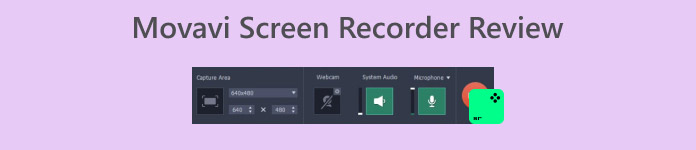
第一部:Movavi 螢幕錄影機評測
作為一款一體化螢幕錄影工具,Movavi Screen Recorder 不僅提供了全套的錄影功能,在某些方面也擁有自己的優勢和特色。讓我們來看看它的核心功能都有哪些。

Movavi 螢幕錄影機的主要功能
• 錄製影片並截取螢幕截圖
使用 Movavi 螢幕錄影機,您可以輕鬆截取全螢幕畫面或自訂錄影範圍。它還允許您截取螢幕截圖。
• 錄影網路攝影機
您可以在錄製螢幕時捕捉網路攝影機的內容,並將網路攝影機視訊疊加到錄製螢幕上。這非常適合用於旁白或教學影片。
• 突出顯示滑鼠和鍵盤活動
Movavi 螢幕錄影機可以為您的滑鼠添加高亮顯示,並突出顯示您在鍵盤上所進行的操作,以便觀眾輕鬆追蹤。
• 定時錄音
Movavi 螢幕錄影機可讓您提前設定錄製日期和時間,到期後會自動錄製螢幕或攝影機活動。即使您不在電腦前,也不會影響整個錄製過程。
關於 Movavi 螢幕錄影機我推薦的東西
• 版面良好的錄音介面
Movavi Screen Recorder 沒有任何複雜的程式或頁面;所有按鈕佈局清晰,打開後即可快速開始錄製。它無需花費太多時間學習,也無需四處導航。與一些按鈕繁多的程式相比,Movavi Screen Recorder 的使用效率非常高。
• 清晰無延遲地錄製視頻
錄影最重要的當然是畫質和流暢度。但 Movavi Screen Recorder 完全沒有延遲或模糊的問題。即使錄製非常精細的內容或快速移動的物體,它也能保證記錄每一個細節,並以極高的清晰度輸出影片。
• 有多種錄音模式
為了滿足使用者的不同需求,Movavi 螢幕錄影機提供了多種錄製模式和工具,可協助您建立訓練影片、網路研討會、遊戲操作和軟體使用教學課程。您還可以選擇不同的音訊來源,甚至使用畫中畫功能將網路攝影機影片附加到螢幕上。
您可能不喜歡 Movavi 螢幕錄影機
• 免費版本無法解鎖太多功能
Movavi 螢幕錄影機並非完全開源的免費軟體。它提供免費版本,但免費版本功能太少,也不支援解鎖許多編輯功能。如果您想要一台功能齊全、可運作的螢幕錄影機,則需要付費升級帳戶。
• 它需要您的設備具有更高的性能
Movavi 螢幕錄影機在運作時可能會佔用更多運作記憶體。在效能良好的裝置上使用時,您可能不會遇到任何問題;但是,如果您的裝置較舊或效能一般,則在錄製螢幕時可能會遇到螢幕延遲、卡頓等問題。
第 2 部分。 Movavi 是否安全
是的,Movavi Screen Recorder 是 100% 安全的。
首先,該程式中沒有隱藏的插件、惡意軟體、廣告或病毒。只要您確保從官方網站下載,就不必擔心遇到任何安全問題。
其次,Movavi Screen Recorder 也在官方網路上詳細闡述了其隱私權政策,確保用戶拍攝的影片和個人資訊不會洩露給他人,您的隱私也得到了保障。
第 3 部分:如何使用 Movavi Screen Recorder 來錄製視頻
在這裡我們將提供如何使用 Movavi 螢幕錄影機錄製音訊的簡單指南。
第1步在您的電腦上下載並安裝 Movavi Screen Recorder。啟動它並點擊 屏幕錄像 圖標。
第2步. 按住滑鼠左鍵點選以選擇錄製區域。
第三步。選擇系統聲音和麥克風之間的音訊來源。此外,您還可以將其設定為錄製滑鼠和鍵盤操作。步驟4. 最後,點選 記錄 開始錄製。
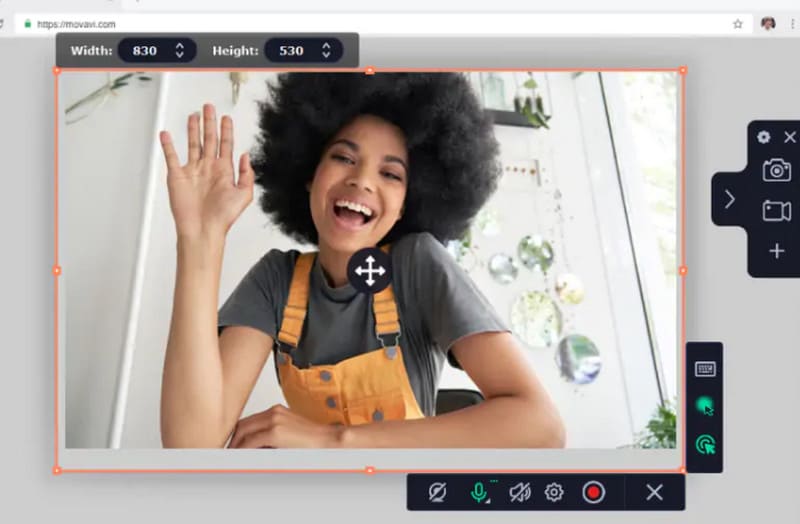
第 4 部分。 Bandicam 與 Movavi,我應該選擇哪一個
| 班迪康 | Movavi 螢幕錄影機 | |
| 螢幕錄製 | 優秀的 | 優秀的 |
| 視頻編輯 | 富有的 | 各種各樣的 |
| 音訊編輯 | 很少 | 富有的 |
| 平台 | 視窗 | Windows 和 Mac |
| 效果和過渡 | 好 | 富有的 |
| 視頻質量 | 好 | 高的 |
| 接口 | 便於使用 | 便於使用 |
相較之下,Bandicam 和 Movavi Screen Recorder 的表現其實相當接近。但 Bandicam 更適合遊戲主播、遊戲玩家或短視頻部落客。而 Movavi Screen Recorder 則更適合那些行銷從業者或內容創作者,他們更擅長製作教學影片。不過,Bandicam 的編輯工具較少,且僅支援 Windows 系統;而 Movavi Screen Recorder 則提供了更多編輯選項,不過訂閱價格不低。
第五部分:Movavi 螢幕錄影機的最佳替代品
FVC 屏幕錄像機
還有許多其他產品具有與 Movavi Screen Recorder 類似的功能,並且 FVC 屏幕錄像機 是其中的佼佼者。該程式支援錄製螢幕和攝影機的視頻,以及系統揚聲器和麥克風的音訊。錄製影片時,您也可以隨時調出操作面板,標記螢幕或設定滑鼠活動高亮顯示。 FVC 螢幕錄影機最特別的功能是,只要確保兩台裝置已連接,您就可以在電腦上錄製手機螢幕。

第六部分:Movavi 螢幕錄影機評測常見問題解答
Movavi 螢幕錄影機有什麼缺點?
此免費版本 螢幕錄影機 功能太少,使用起來會受到許多限制。想要好好利用它,唯一的辦法就是付費升級,不過這個訂閱價格還算可以接受。
Movavi 免費版有時間限制嗎?
不會。免費版沒有錄製時長限制。但程式會在你的影片上加上浮水印。你可能需要使用其他工具來 去除水印.
Movavi 適合初學者嗎?
是的,它的每個功能按鈕都非常醒目,介面也非常清晰易用。打開它,找到錄音軟體後,就可以開始操作了。
結論
在此 Movavi 螢幕錄影機評測,我們將詳細介紹該軟體的功能、目前的優勢以及存在的問題。這款螢幕錄製工具介面簡潔,新手友好,擁有豐富的影片編輯工具,並提供靈活的影格標記選項。不過,它的免費版本功能非常有限。如果您正在尋找類似的軟體,請嘗試 FVC 螢幕錄製軟體。



 視頻轉換大師
視頻轉換大師 屏幕錄影大師
屏幕錄影大師



